今天图老师小编要向大家分享个快速两步调出照片柔和的暗黄色教程,过程简单易学,相信聪明的你一定能轻松get!
【 tulaoshi.com - PS相片处理 】
本教程调色过程就两步,首先是把照片的边角部分压暗,然后用色阶工具稍微调色即可。也可以适当锐化一下。虽然步骤少,不过效果还是蛮不错的。


这里我用的色阶调整层的混合模式是-亮度 这样的模式只改变明度,而不影响饱和度。
(本文来源于图老师网站,更多请访问http://www.tulaoshi.com/psxpcl/)

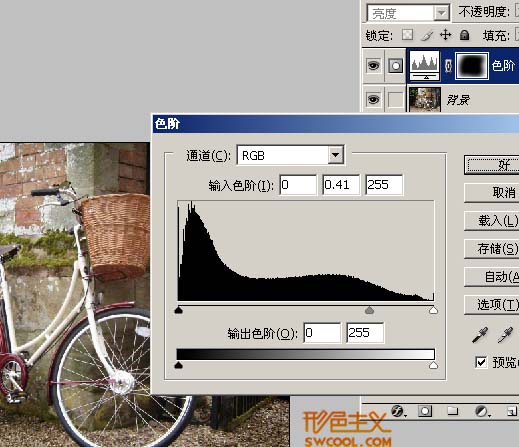

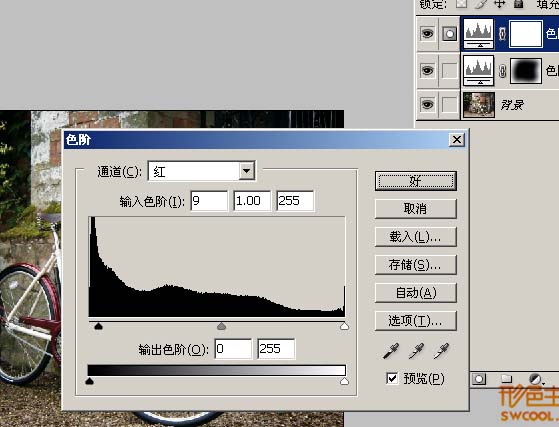
这是我的效果,当然会有些差异,但想想看只是两层色阶就得到这样的效果,还是我那句话,我是影楼后期,我得到了无与伦比的速度。
最后一点,看教程不要看数值,数值会影响你对各种教程的深入认识。

来源:http://www.tulaoshi.com/n/20160201/1525945.html
看过《快速两步调出照片柔和的暗黄色》的人还看了以下文章 更多>>